Применить к
- Pro
- Business
- Enterprise
Выберите исходные таблицы для Построителя отчётов
Нажмите кнопку "Исходные таблицы", чтобы выбрать таблицы, папки и рабочие пространства, которые нужно включить в отчёт. В этом списке отображаются таблицы, которые вы создали или к которым вам предоставлен доступ. Для поиска конкретных таблиц используйте прокрутку или введите имя таблицы в поле поиска.
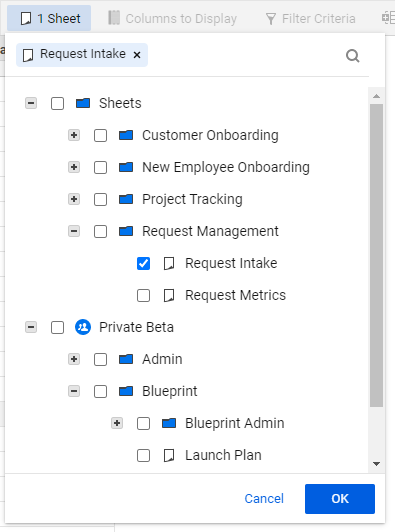
Чтобы автоматически включать в отчёт новые таблицы, можно создать его на основе всего рабочего пространства. При добавлении новой таблицы в рабочее пространство она автоматически будет добавляться в отчёт. Подробнее о рабочих пространствах можно узнать в справочной статье Управление элементами в рабочем пространстве.
Необходимо учитывать изложенные ниже моменты.
- Чтобы перейти к следующим параметрам (отображаемые столбцы, условия фильтра, группа, сводные данные, сортировка) в Построителе отчётов, необходимо выбрать хотя бы одну таблицу, папку или рабочее пространство на вкладке таблицы.
- Если вы выберете папку, новые таблицы, добавленные в неё после этого, не будут включаться в отчёт. Чтобы включить в него добавленные таблицы, удалите папку с вкладки таблицы и добавьте её снова.
- Форматирование (цвет шрифта в ячейках, цвет фона, полужирное начертание и т. д.) в отчёте зависит от форматирования в исходной таблице.
- Иерархии строк исходной таблицы в отчётах не отображаются.
- Вносить изменения в ячейки с формулами с помощью отчёта нельзя.
Если для таблицы включены зависимости:
- Из отчёта нельзя изменить даты окончания для её строк, так как они рассчитываются автоматически на основе параметров зависимостей. Вместо этого вы можете изменить дату начала и длительность в строке, чтобы автоматически рассчитать новую дату окончания.
- Из отчёта нельзя изменить дату начала задачи, связанной с предшественником. Вместо этого вы можете изменить дату начала или длительность предшествующей задачи, чтобы автоматически рассчитать даты для зависимых задач.